Tento článek vám ukáže, jak nainstalovat Skype do Linux Mint 20 přes rozhraní příkazového řádku. Pokryjeme všechny možné způsoby, jak nainstalovat Skype do vašeho systému. Všechny kroky v tomto článku byly provedeny pomocí operačního systému Linux Mint 20.
Existují tři možné metody, které můžete použít k instalaci Skype v Linux Mint 20:
- Za použití .deb balíček
- Používání úložiště apt
- Pomocí snap
Metoda 1: Instalace Skype pomocí .deb balíček
Nejprve otevřete terminálovou aplikaci příkazového řádku v distribuci Linux Mint 20. Chcete-li tak učinit, klikněte na ikonu nabídky Linux Mint v levém dolním rohu a klikněte na aplikaci terminálu, a to následovně:
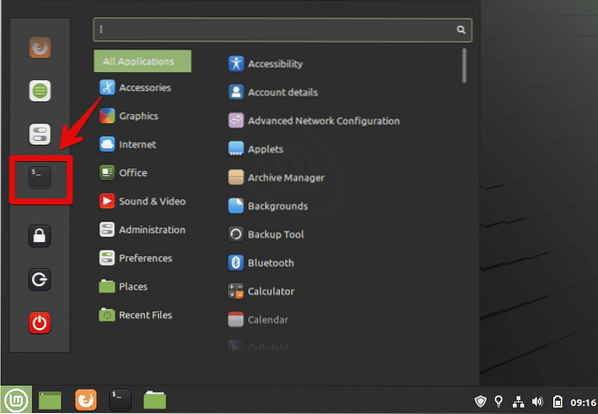
Chcete-li do svého systému nainstalovat nejnovější verzi aplikace Skype, musíte si stáhnout .balíček deb prostřednictvím oficiálního odkazu ke stažení pomocí příkazu wget. Nejprve ale aktualizujte úložiště apt a nainstalujte příkaz wget do systému Linux Mint 20 spuštěním následujících příkazů:
$ sudo apt aktualizace$ sudo apt install -y wget
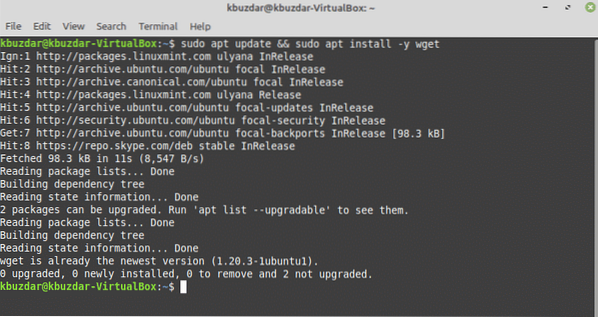
Dále si stáhněte nejnovější verzi Skype z oficiálního úložiště Skype. Chcete-li tak učinit, spusťte následující příkaz:
$ wget https: // repo.skype.com / latest / skypeforlinux-64.deb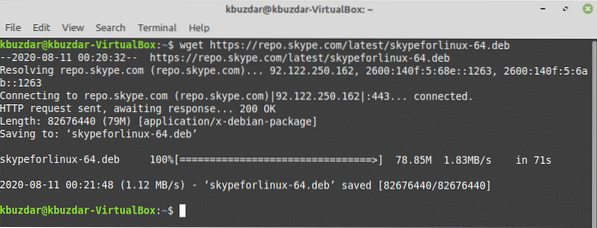
Po dokončení stahování nainstalujte stažený soubor .balíček deb Skype zadáním následujícího příkazu do terminálu:
$ sudo apt instalace ./ skypeforlinux-64.deb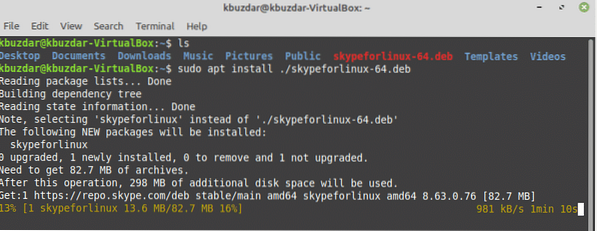
Metoda 2: Nainstalujte Skype pomocí úložiště apt
V Linux Mint 20 můžete přímo přistupovat ke klientovi Skype pomocí balíčku serveru. Linux Mint také podporuje úložiště balíčků Ubuntu. Skype tedy můžete přímo nainstalovat do svého systému Linux Mint pomocí správce balíků apt.
Nejprve aktualizujte apt mezipaměť a poté nainstalujte všechny dostupné aktualizace zadáním následujícího příkazu:
$ sudo apt update && sudo apt upgrade -y
Skype je k dispozici v úložišti apt. Balíček má název „skypeforlinux.„Pomocí apt správce balíčků nainstaluje následující příkaz Skype do vašeho systému:
$ sudo apt nainstalovat skypeforlinux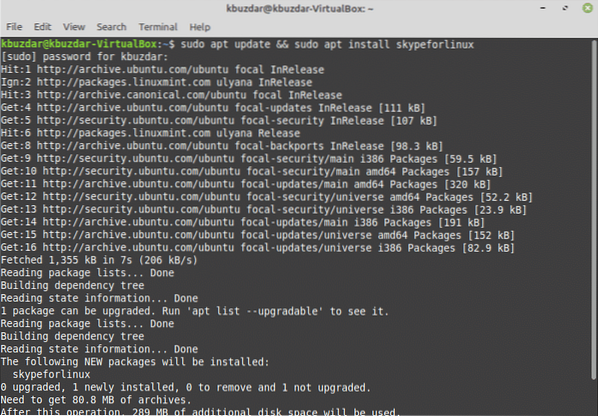
Metoda 3: Instalace Skype pomocí Snap
Aplikace Snap packages je k dispozici na všech typech systémů, cloudů nebo serverů Linux. Snap je snazší instalovat a vytvářet, bezpečný pro provádění a automaticky aktualizuje nebo obnovuje aplikace.
V operačním systému Linux Mint 20 neumožňuje přímou instalaci aplikace Snap. Nejprve budete muset deaktivovat nebo odstranit snap.pref balíček ze systému pomocí následujícího příkazu a poté můžete do svého systému nainstalovat aplikaci snapd.
$ sudo rm / etc / apt / preference.d / nosnap.pref$ sudo apt aktualizace

Chcete-li nainstalovat aplikaci snapd, otevřete terminál a spusťte následující příkaz k instalaci snapd do vaší distribuce Linux Mint 20:
$ sudo apt install snapd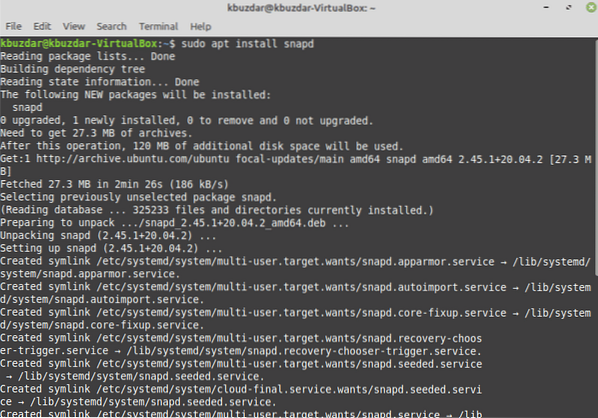
Po instalaci aplikace snapd můžete nyní nainstalovat aplikaci Skype snap na distro Linux Mint 20 pomocí následujícího příkazu:
$ sudo snap install skype -classic
Balíčky snap můžete také zobrazit pomocí následujícího příkazu:
$ seznam snapůPo dokončení instalace aplikace Skype můžete program spustit zadáním slova „skype“ do terminálu nebo pomocí lišty spouštěče aplikací, a to následovně:

Klikněte na ikonu nabídky a na vyhledávacím panelu vyhledejte „Skype“ a poté klikněte na ikonu Skype, a to následovně:
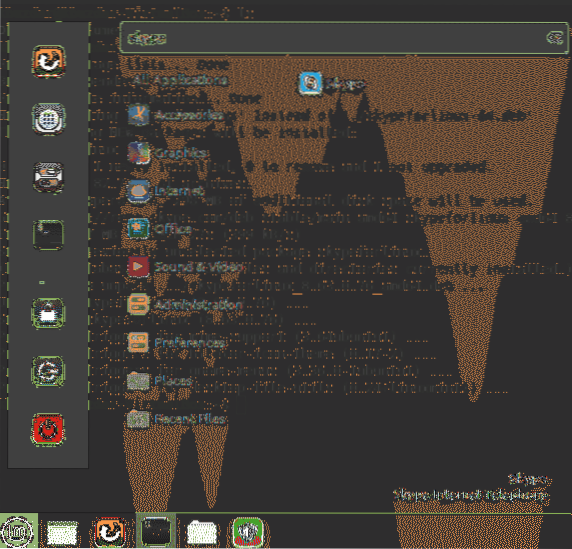
Odebrat Skype z Linux Mint 20 pomocí Snap
Aplikaci Skype můžete také odinstalovat nebo odebrat pomocí modulu snap spuštěním následujícího příkazu:
$ sudo snap odstranit skype
Chcete-li aktualizovat Skype, zadejte následující příkaz:
$ sudo snap refresh skypeZávěr
Gratulujeme! Skype je nyní nainstalován na vašem Linux Mint 20 distro.
Tento článek vám ukázal, jak nainstalovat Skype na vaši distribuci Linux Mint 20 pomocí tří různých metod. Také jste se naučili, jak nainstalovat Skype pomocí aplikace příkazového řádku. Skype nabízí skvělou komunikační službu bez jakýchkoli nákladů. Skype také přichází s mnoha užitečnými funkcemi, jako je end-to-end šifrování, decentralizovaná komunikace a mnoho dalšího. Skype je k dispozici pro Ubuntu, ale může také běžet na Linux Mint 20. Po stažení a instalaci aplikace můžete prozkoumat další funkce, které nabízí Skype. Užívat si!
 Phenquestions
Phenquestions


